![]()
Guide de référence
| Index | Rechercher | Glossaire | ||||||||
| Contents | Aide |
|
||||||||
|
|
|
|||||||||||||||||||||||||||||||||
Numérisation / Utilisation de EPSON Smart Panel
RePrint Photos
Scan to File
Copy
Scan to OCR
Scan to Application
Scan to E-mail
EPSON Photo Site
La fenêtre EPSON Smart Panel contient diverses applications. Reportez-vous à la section suivante concernant les applications disponibles.
En cliquant sur l'icône d'une application, vous pouvez utiliser le combiné multifonction pour numériser puis envoyer les données directement à l'application. Pour plus de détails, reportez-vous à la documentation de EPSON Smart Panel.
En outre, vous pouvez affecter n'importe quelle application disponible à l'option Numériser vers PC du combiné multifonction. Pour plus de détails, reportez-vous à la section Affectation d'une application de la fenêtre EPSON Smart Panel. Ceci simplifie encore la numérisation et l'envoi des données à l'application en question.
Cette application vous permet de numériser des images puis de les imprimer sous forme de photos. Vous pouvez imprimer en différents formats ou placer plusieurs photos sur la même page. Vous pouvez aussi créer des collages ou imprimer facilement plusieurs versions de la même image. Lorsque vous lancez cette application, l'écran suivant s'affiche.

Utilisez cette option pour numériser, convertir puis enregistrer une image dans un dossier spécifique. Vous pouvez aussi convertir une image en utilisant la norme PRINT Image Matching et ajouter divers effets de couleur à l'image numérisée. Lorsque vous cliquez sur l'icône Scan to File, la boîte de dialogue suivante s'affiche. Cliquez sur Scanner en enregistrer pour lancer la numérisation ou sur Scanner avec Options pour modifier les paramètres de numérisation.
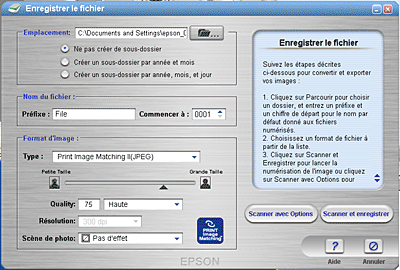
| Remarque : |
|
Cette option transforme votre combiné multifonction en copieur numérique. Lorsque vous lancez cette application, l'écran suivant s'affiche.
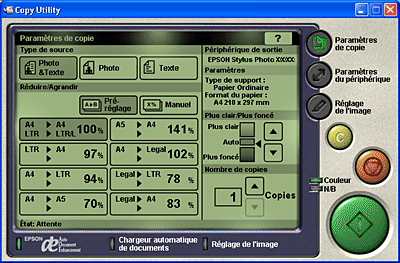
Cette option vous permet de numériser des documents et de les convertir en texte modifiable. Le texte obtenu peut être enregistré ou envoyé à une application de traitement de texte. Lorsque vous lancez cette application, l'écran suivant s'affiche.
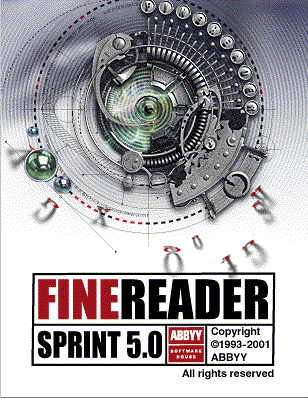
| Remarque : |
|
Utilisez cette option pour numériser puis envoyer des images à une application déterminée pour l'y retoucher. Lorsque vous lancez cette application, l'écran suivant s'affiche et l'image est numérisée à partir de EPSON Scan.
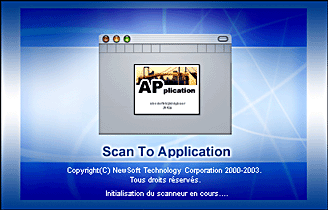
Utilisez cette option pour numériser une image et l'envoyer en pièce jointe à un courrier électronique. Lorsque vous lancez cette application, l'écran suivant s'affiche et l'image est numérisée à partir de EPSON Scan.

Utilisez cette option pour numériser une image avec la technologie PRINT Image Matching puis la télécharger sur le site de partage de photos EPSON. Lorsque vous lancez cette option, l'image est numérisée à partir de EPSON Scan et affichée dans la boîte de dialogue Assistant de vérification. Cliquez sur Suivant ; la boîte de dialogue ci-dessous s'affiche. Cliquez sur Télécharger pour télécharger l'image.

| Remarque : |
|
| Version 1.00E, Copyright © 2001, SEIKO EPSON CORPORATION |